Internet har blivit ett helt nytt existensfält, så det finns goda skäl till varför vissa människor hänvisar till profilbilder som “avatarer.” Särskilt inom spelindustrin, där olika sökningar och karaktärer gör att du kan bli en helt annan person.
Strömmande spel visar att du skiljer dig från resten av världen, men det finns inget tryck. Det kan ta några försök att fixa det, men omrörare låter dig enkelt växla från en profilbild till en annan.
Två vägar till anpassning
Du kan ta två vägar till anpassning relaterad till din profilbild i Mixer. Du kan göra detta på skrivbordet genom avsnittet om anpassning av Broadcast Dashboard eller via mobilapplikationen.
När du öppnar Mixer på skrivbordet måste du välja din användarikon som finns i det övre högra hörnet.
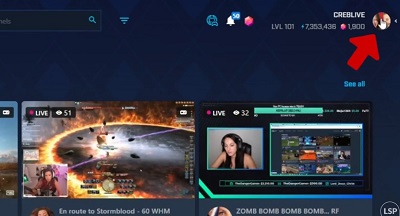
Efter det måste du trycka på alternativet “Broadcast Dashboard”.
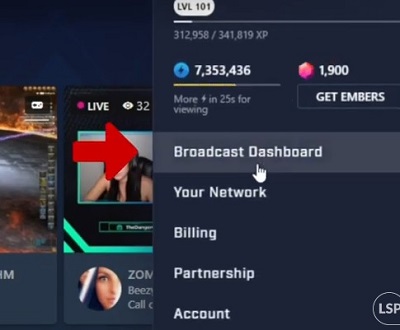
Till vänster visas fältet “hantera kanal” där du måste välja “Anpassning”.
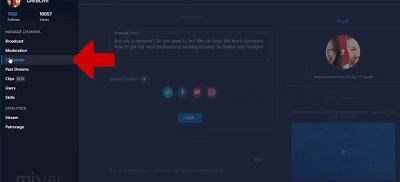
Nästa steg är ganska tydliga. När du har valt Avatar-bilden kan du välja det foto du vill använda som din profilbild. När du har gjort en markering väljer du “Öppna” och du kan justera eller beskära din bild.
När du bestämmer dig för en lämplig matchning väljer du “Ladda upp” och du är klar.
Om du vill justera din profilbild via mobilapplikationen kan du göra det i båda iOS och Android. När du har loggat in via ditt Microsoft-konto kräver allt två beats till. Klicka först på din “Profil” -ikon längst ner till höger. Klicka sedan på kameraikonen och uppdatera din profilprofilbild.
Saker att tänka på
För att undvika förvirring eller frustration eftersom “det inte fungerar” finns det ett antal saker att tänka på i förväg.
Var medveten om att din avatar bara blir en liten bubbla för det mesta, så välj foton som är tillräckligt nära och väldigt enkla att se.
Om din avatar inte ändras omedelbart efter överföringen betyder det inte att den inte kommer att ändras alls. Du kanske måste vänta några minuter och uppdatera.
Om bilden fortfarande inte visas kan den vara för stor. Den rekommenderade upplösningen är mellan 256 × 265 pixlar och 512 × 512 pixlar för optimal kvalitet, så försök fortsätta att använda den. Filstorleken måste också vara mindre, så det är bättre att använda en .png-bild istället för .jpg-bilden.
Om bildstorlek inte är ett problem, kanske enheten du använder har lågt minne och utrymme. Om du använder mobilappen för att ändra din Mixers-profilbild, kan det hända att du ser ändringar på din sida måste starta om applikationen.
Sist men inte minst kommer du inte att kunna ladda upp en profilbild om ditt Mixer och Microsoft-konto inte är länkade. Så låt oss se hur vi kan se till.
Länka konto
Mixer- och Microsoft-kontona måste vara anslutna som standard eftersom Microsoft automatiskt skapar ett Mixer-konto för dig när du sänder för första gången. Men om du redan har ett Mixer-konto som du vill använda, måste du vidta några ytterligare steg.
Om du har börjat sända på din Xbox är det första steget att koppla bort ditt Microsoft och det nyskapade Mixer-kontot. Så öppna den officiella Mixer-webbplatsen och ange eller registrera dig, beroende på om det här är ditt första besök på webbplatsen eller inte.
Ange sedan referenser som du använder för att logga in på Xbox. Klicka sedan på din avatar, navigera till “Konto” och välj sedan för att ta bort länken till kontot.
Naturligtvis är stegen för att koppla bort detta inte nödvändiga om du inte har använt Mixer-sändning.
Nu är det dags att ansluta Mixer-kontot som du kommer att använda till ett befintligt Microsoft-konto. Processen är densamma som för att bryta en länk. Välj emellertid alternativet “Länk” och inte “Koppla från” i det sista steget. Ange nu din kontoinformation.
Kom ihåg att du kan behöva logga ut och logga in igen när du har länktat ditt Microsoft-konto för att ladda upp en ny profilbild.
Namn med vackra ansikten
Din profilbild är inte det enda folk ser. Precis som du kanske behöver prova flera profilbilder, kanske ditt Mixer-användarnamn inte matchar framför. Lyckligtvis kan du också ändra det ursprungliga namnet.
Du kan ändra den på webbplatsen direkt från dina kontoinställningar. Programmet skickar automatiskt en annan streamer till det nya namnet efter att du har ändrat det, så inget extra arbete behövs från din sida.
Det första steget är detsamma som om du ändrar profilbilden. Välj användarikonen. Men istället för att knacka på “Broadcast Dashboard”, måste du välja “Account”.
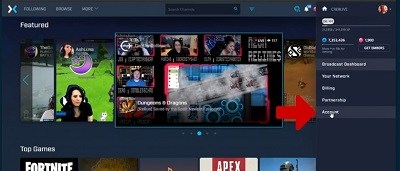
Sedan måste du skriva det nya användarnamnet i rätt ruta och välja “Ändra användarnamn.”
Saker att tänka på igen
Ja, det finns också ett antal saker att tänka på när det gäller att ändra användarnamn. Den första är att du kan ändra ditt kontonamn var 30: e dag, så försök att inte fastna i det du inte tror.
Det andra hänsynet gäller ditt Microsoft-konto. Även om du behöver ansluta det till ditt Mixer-konto kommer att ändra ditt användarnamn på en plattform att påverka den andra – det kommer inte. Detta kan vara ett hinder om du vill ha ett lämpligt namn eftersom någon annan redan kan ha det användarnamn du vill ha. Det är därför du måste välja noggrant.

På alla blandare
Steg för att ändra omrörarprofilbilden snabbt och enkelt. Men det betyder inte att du måste göra det ofta. Din avatar, tillsammans med ditt användarnamn, är det som representerar dig på mixern, och det tar ett tag för människor att lära känna dig.
Om du har utvecklat flera strategier för hur du bygger ditt varumärke och kanal vill vi höra det i kommentarerna.
